Arnaque Microsoft Edge Critical ERROR
Logiciel de publicitéÉgalement connu sous le nom de: "Microsoft Edge Critical ERROR" virus
Obtenez une analyse gratuite et vérifiez si votre ordinateur est infecté.
SUPPRIMEZ-LES MAINTENANTPour utiliser le produit complet, vous devez acheter une licence pour Combo Cleaner. 7 jours d’essai limité gratuit disponible. Combo Cleaner est détenu et exploité par RCS LT, la société mère de PCRisk.
Instructions de suppression de Microsoft Edge Critical ERROR
Qu'est-ce que Microsoft Edge Critical ERROR?
Similaire à Security Update Error, Microsoft Corporation HAS BLOCKED YOUR PC, Your Data Is At A Serious Risk, et plusieurs autres, "Microsoft Edge Critical ERROR" est un faux message d’erreur affiché par un site web malicieux. La recherche montre que les utilisateurs sont redirigés vers ce site par divers programmes potentiellement indésirables (PPI). La recherche montre aussi que la plus part de ces PPI infiltrent les systèmes sans consentement. Les programmes potentiellement indésirables causent des redirections, diminuent la performance du système, génèrent des publicités intrusives, et rassemblent des données privées.
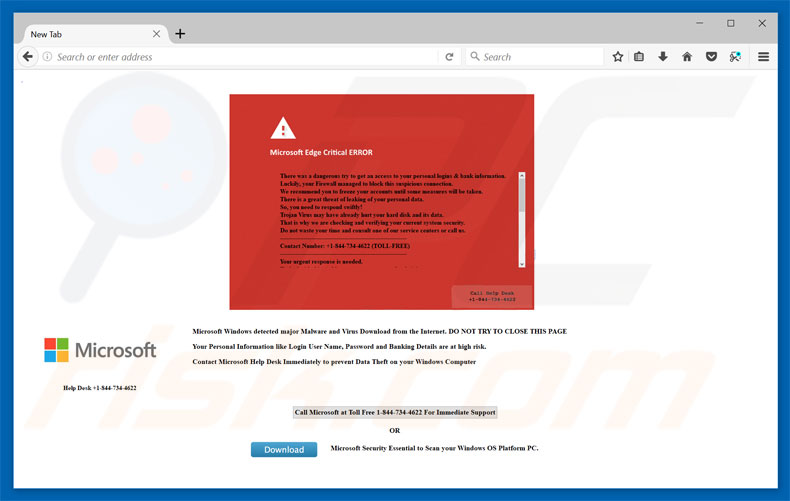
L'erreur "Microsoft Edge Critical ERROR" énonce que le système est infecté avec un trojan, et, donc, qu'il y a un risque significatif de coulage de données personnelles. On conseille aux utilisateurs d'éliminer le logiciel malveillant immédiatement et ils sont encouragés à chercher de l'aide auprès du ''Bureau d'aide de Microsoft'' en appelant le numéro de téléphone ("+1-844-734-4622") fourni .Ces ‘’techniciens’’ ressoudent ensuite supposément ce problème. Gardez à l’esprit, cependant, que "Microsoft Edge Critical ERROR" est faux et n’a rien à voir avec Microsoft. C’est simplement une arnaque – les cybers criminels clament être des techniciens certifiés et génèrent des revenus en monétisant du faux soutien technique. La recherche montre que ces personnes demandent souvent l’accès à distance aux ordinateurs des victimes. Après avoir obtenu l’accès. Ils installent un logiciel malveillant ou modifient divers paramètres (par exemple, changer les mots de passe). Les cybers criminels demandent le paiement d’une rançon ou offrent de ‘’l’aide’’ supplémentaire, qui est aussi monétisée. Ce faux message devrait être ignoré. Vous pouvez le supprimer en fermant le navigateur ou en redémarrant le système. Les programmes potentiellement indésirables sont aussi connus pour mal utiliser les ressources de l’ordinateur pour performer diverses tâches (telles que l’exécution des crypto devises, etc.) sans consentement. Cela diminue significativement la performance du système. Un autre inconvénient est l’affichage de publicité. Les PPI délivrent souvent des pop-up, des coupons, des bannières, et d’autres publicités similaires en employant des outils qui permettent le placement de contenu graphique de tierces parties sur n’importe quel site, donc, elles cachent souvent le contenu sous-jacent de n’importe quel site. De plus, certaines exécutent des scripts qui téléchargent et installent des logiciels malveillants ou redirigent les utilisateurs vers d’autres sites web malicieux. Même un clic accidentel peut mener à des infections informatiques à hauts risques. De plus, les PPI enregistrent souvent des informations sur le système utilisateur qui pourraient être personnellement identifiables. Les développeurs de PPI vendent les détails à de tierces parties à des fins de marketing. Ces actions sont performées pour générer des revenus. Donc, les PPI présentent une menace directe à votre vie privée et à la sécurité de la navigation. Nous vos recommandons fortement de les éliminer immédiatement.
| Nom | "Microsoft Edge Critical ERROR" virus |
| Type de menace | Adware, Publicités non désirées, Virus Pop-up |
| Symptômes | Voir des publicités qui ne proviennent pas des sites que vous consultez. Annonces pop-up intrusives. Diminution de la vitesse de navigation sur Internet. |
| Méthodes de Distribution | Publicités pop-up trompeuses, installateurs de logiciels gratuits (bundling), faux installateurs de lecteurs flash. |
| Dommage | Diminution des performances de l'ordinateur, suivi du navigateur - problèmes de confidentialité, infections possibles de logiciels malveillants supplémentaires. |
| Suppression |
Pour éliminer d'éventuelles infections par des maliciels, analysez votre ordinateur avec un logiciel antivirus légitime. Nos chercheurs en sécurité recommandent d'utiliser Combo Cleaner. Téléchargez Combo CleanerUn scanner gratuit vérifie si votre ordinateur est infecté. Pour utiliser le produit complet, vous devez acheter une licence pour Combo Cleaner. 7 jours d’essai limité gratuit disponible. Combo Cleaner est détenu et exploité par RCS LT, la société mère de PCRisk. |
L’internet est rempli de programmes potentiellement indésirables, qui sont tous virtuellement identiques. La plus part offrent diverses ‘’fonctions utiles’’, cependant, seulement un petit pourcentage fournissent une valeur réelle. Les déclarations disant qu’ils activent diverses fonctionnalités sont de simples tentatives pour donner l’impression de légitimité. Les programmes potentiellement indésirables sont conçus seulement pour générer des revenus pour les développeurs. Ils utilisent mal les ressources de l’ordinateur, publicisent des sites web suspects (la plus part desquels sont de faux moteurs de recherche), délivrent des publicités intrusives (via le modèle publicitaire [CPC]) et enregistrent des informations sur le système utilisateur.
Comment le logiciel de publicité s'est-il installé sur mon ordinateur?
Pour proliférer les programmes potentiellement indésirables, les développeurs emploient des publicités intrusives et une méthode de marketing décevante appelée ‘’empaquetage’’. Ils ne dévoilent pas de façon appropriée l’installation de programmes de tierces parties – ces informations cachées (habituellement sous les paramètres ‘’Personnalisé/Avancé’’). Donc, précipiter les processus de téléchargement/d’installation mène souvent inadvertamment à l’installation de programmes potentiellement indésirables, exposent les systèmes à des risques de diverses infections, et compromettent votre vie privée.
Comment éviter l'installation d'applications potentiellement indésirables?
Les raisons principales des infections informatiques sont de piètres connaissances et un comportement imprudent. La clef de la sécurité informatique c’est la prudence. Donc, soyez très prudent quand vous téléchargez/installez un logiciel et quand vous naviguez sur internet en général. Analysez attentivement chaque étape de téléchargement/d’installation (spécialement les options ‘’Personnalisée/Avancée’’) et décliner les offres de télécharger/d’installer des applications additionnelles. Les configurations de téléchargement/d’installation de tierces parties incluent souvent des applications indésirables, et il est risqué d’utiliser ces outils. Télécharger vitre logiciel à partir de sources officielles/dignes de confiance en utilisant une URL de téléchargement direct. Les publicités intrusives semblent souvent légitimes et il est difficile de déterminer si elles originent du site web visité. Si vous avez cliqué sur une publicité qui mène à des sites web douteux (tels que des sites de rencontre pour adultes, des jeux de hasard, etc.) non reliés au produit publicisé, nous recommandons fortement que vous supprimiez toutes les applications suspectes et extensions de navigateur.
Texte présenté dans le pop-up de "Microsoft Edge Critical ERROR" :
Microsoft Edge Critical ERROR
Il y a eu un essai dangereux pour accéder à vos informations de connexion & bancaire.
Heureusement, votre pare-feu a pu bloquer cette connexion suspecte.
Nous recommandons que vous geliez tous vos comptes jusqu'à ce certaines mesures soient prises.
Il y a une grande menace que vous données personnelles coulent.
Alors, vous devez répondre rapidement!
Un Virus Trojan pourrait avoir déjà endommagé votre disque dur et ses données.
C'est pourquoi nous vérifions votre système de sécurité actuel.
Ne perdez pas votre temps et consulter un de nos centres de service ou appelez-nous.
Contacter le Numéro +1-844-734-4622 (SANS FRAIS)
Votre réponse urgente est requise.
Appeler le Bureau d'aide +1-844-734-4622
Suppression automatique et instantanée des maliciels :
La suppression manuelle des menaces peut être un processus long et compliqué qui nécessite des compétences informatiques avancées. Combo Cleaner est un outil professionnel de suppression automatique des maliciels qui est recommandé pour se débarrasser de ces derniers. Téléchargez-le en cliquant sur le bouton ci-dessous :
TÉLÉCHARGEZ Combo CleanerEn téléchargeant n'importe quel logiciel listé sur ce site web vous acceptez notre Politique de Confidentialité et nos Conditions d’Utilisation. Pour utiliser le produit complet, vous devez acheter une licence pour Combo Cleaner. 7 jours d’essai limité gratuit disponible. Combo Cleaner est détenu et exploité par RCS LT, la société mère de PCRisk.
Menu rapide :
- Qu'est-ce que Microsoft Edge Critical ERROR?
- ÉTAPE 1. Désinstallation des applications décevantes en utilisant le Panneau de Configuration.
- ÉTAPE 2. Suppression du logiciel de publicité dans Internet Explorer.
- ÉTAPE 3. Suppression des extensions escrocs dans Google Chrome.
- ÉTAPE 4. Suppression des plug-ins potentiellement indésirables dans Mozilla Firefox.
- ÉTAPE 5. Suppression des extensions escrocs dans Safari.
- ÉTAPE 6. Suppression des plug-ins escrocs dans Microsoft Edge.
Suppression du logiciel de publicité :
Utilisateurs de Windows 10:

Cliquez droite dans le coin gauche en bas de l'écran, sélectionnez le Panneau de Configuration. Dans la fenêtre ouverte choisissez Désinstallez un Programme.
Utilisateurs de Windows 7:

Cliquez Démarrer ("Logo de Windows" dans le coin inférieur gauche de votre bureau), choisissez Panneau de configuration. Trouver Programmes et cliquez Désinstaller un programme.
Utilisateurs de macOS (OSX):

Cliquer Localisateur, dans la fenêtre ouverte sélectionner Applications. Glisser l’application du dossier Applications à la Corbeille (localisé sur votre Dock), ensuite cliquer droite sur l’cône de la Corbeille et sélectionner Vider la Corbeille.
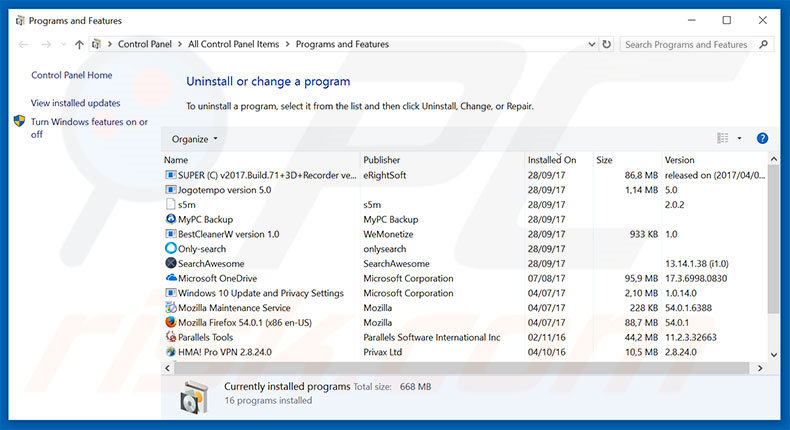
Dans la fenêtre de désinstallation des programmes: rechercher toutes les applications suspectes/récemment installées, sélectionnez ces entrées et cliquez ''Désinstaller'' ou ''Supprimer''.
Après avoir désinstallé le programme potentiellement indésirable, scanner votre ordinateur pour trouver des composants restants non désirés ou des infections de logiciels malveillants. Pour scanner votre ordinateur utiliser un logiciel de suppression de logiciel malveillant recommandé.
TÉLÉCHARGEZ le programme de suppression des infections malveillantes
Combo Cleaner vérifie si votre ordinateur est infecté. Pour utiliser le produit complet, vous devez acheter une licence pour Combo Cleaner. 7 jours d’essai limité gratuit disponible. Combo Cleaner est détenu et exploité par RCS LT, la société mère de PCRisk.
Suppression du logiciel de publicité dans les navigateurs Internet :
Vidéo montrant comment supprimer les ajouts de navigateur potentiellement indésirables:
 Suppression des ajouts malicieux dans Internet Explorer:
Suppression des ajouts malicieux dans Internet Explorer:
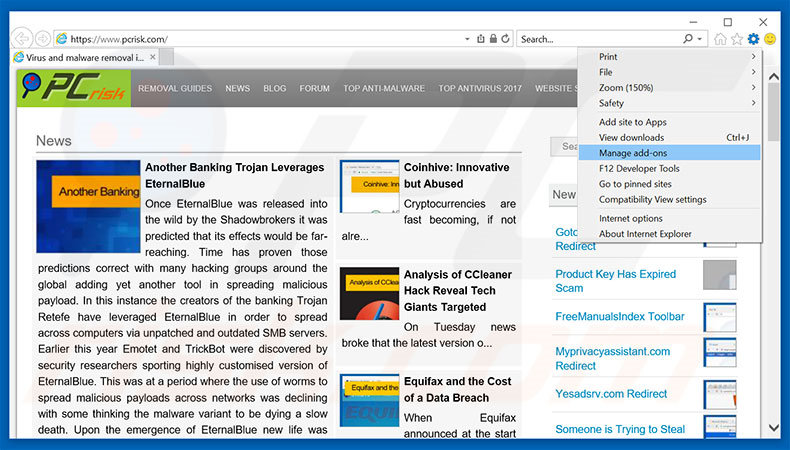
Cliquer ''l'icône roue'' ![]() (dans le coin supérieur droit dans Internet Explorer), sélectionnez ''Gestion des Ajouts''. Rechercher toutes les extensions de navigateur suspicieuses récemment installées, sélectionnez ces entrées et cliquez ''Supprimer''.
(dans le coin supérieur droit dans Internet Explorer), sélectionnez ''Gestion des Ajouts''. Rechercher toutes les extensions de navigateur suspicieuses récemment installées, sélectionnez ces entrées et cliquez ''Supprimer''.
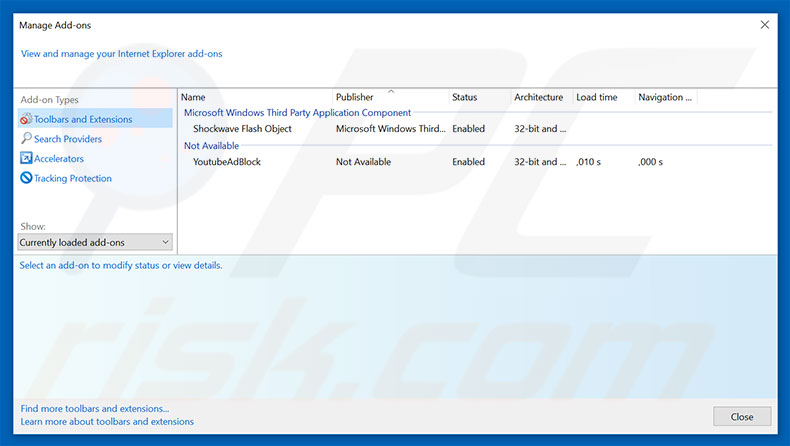
Méthode optionnelle:
Si vous continuez à avoir des problèmes avec la suppression des "microsoft edge critical error" virus, restaurer les paramètres d'Internet Explorer à défaut.
Utilisateurs de Windows XP: Cliquer Démarrer cliquer Exécuter, dans la fenêtre ouverte taper inetcpl.cpl. Dans la fenêtre ouverte cliquer sur l'onglet Avancé, ensuite cliquer Restaurer.

Utilisateurs de Windows Vista et Windows 7: Cliquer le logo de Windows, dans la boîte de recherche au démarrage taper inetcpl.cpl et clique entrée. Dans la fenêtre ouverte cliquer sur l'onglet Avancé, ensuite cliquer Restaurer.

Utilisateurs de Windows 8: Ouvrez Internet Explorer et cliquez l'icône roue. Sélectionnez Options Internet.

Dans la fenêtre ouverte, sélectionnez l'onglet Avancé.

Cliquez le bouton Restaurer.

Confirmez que vous souhaitez restaurer les paramètres d'Internet Explorer à défaut en cliquant sur le bouton Restaurer.

 Suppression des extensions malicieuses dans Google Chrome:
Suppression des extensions malicieuses dans Google Chrome:
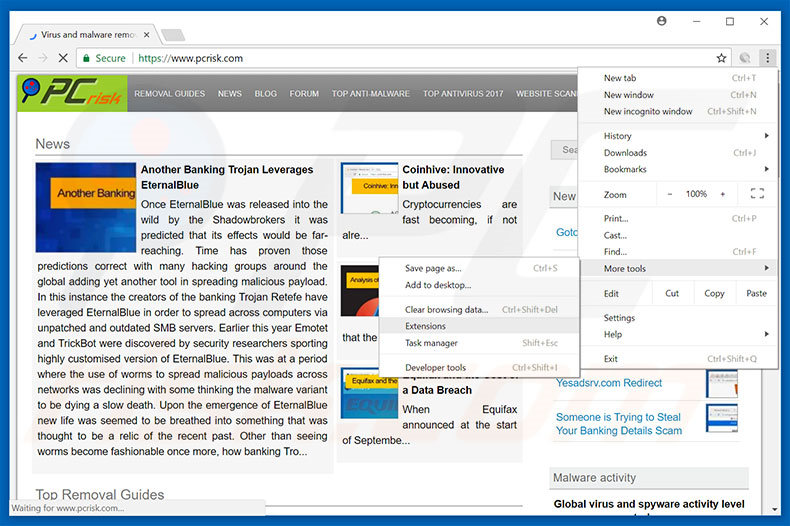
Cliquez l'icône du menu Chrome ![]() (dans le coin supérieur droit dans Google Chrome), sélectionnez "Outils" et cliquez sur "Extensions". Trouver tous les ajouts de navigateur suspicieux récemment installés, sélectionnez ces entrées et cliquez sur l'icône de la corbeille.
(dans le coin supérieur droit dans Google Chrome), sélectionnez "Outils" et cliquez sur "Extensions". Trouver tous les ajouts de navigateur suspicieux récemment installés, sélectionnez ces entrées et cliquez sur l'icône de la corbeille.
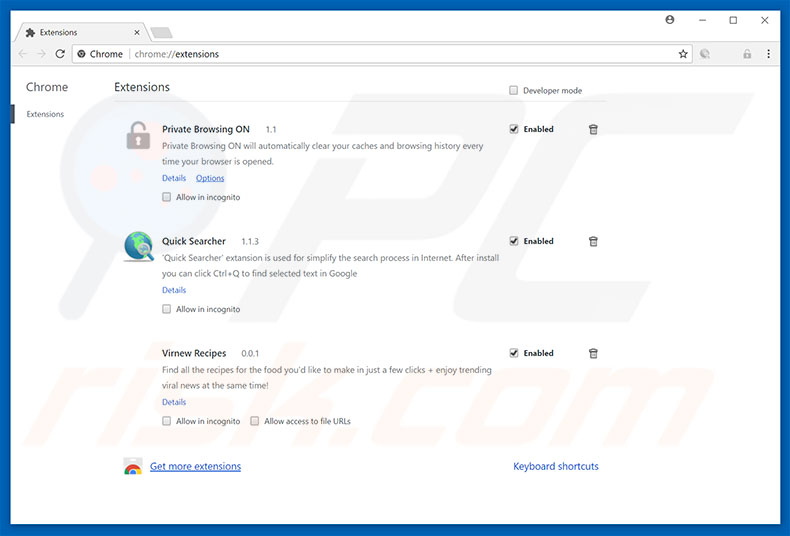
Méthode optionnelle :
Si vous continuez à avoir des problèmes avec le "microsoft edge critical error" virus, restaurez les paramètres de votre navigateur Google Chrome. Cliquer 'icône du menu Chromel ![]() (dans le coin supérieur droit de Google Chrome) et sélectionner Options. Faire défiler vers le bas de l'écran. Cliquer le lien Avancé… .
(dans le coin supérieur droit de Google Chrome) et sélectionner Options. Faire défiler vers le bas de l'écran. Cliquer le lien Avancé… .

Après avoir fait défiler vers le bas de l'écran, cliquer le bouton Restaurer (Restaurer les paramètres à défaut) .

Dans la fenêtre ouverte, confirmer que vous voulez restaurer les paramètres par défaut de Google Chrome e cliquant le bouton Restaurer.

 Suppression des plug-ins malicieux dans Mozilla Firefox:
Suppression des plug-ins malicieux dans Mozilla Firefox:
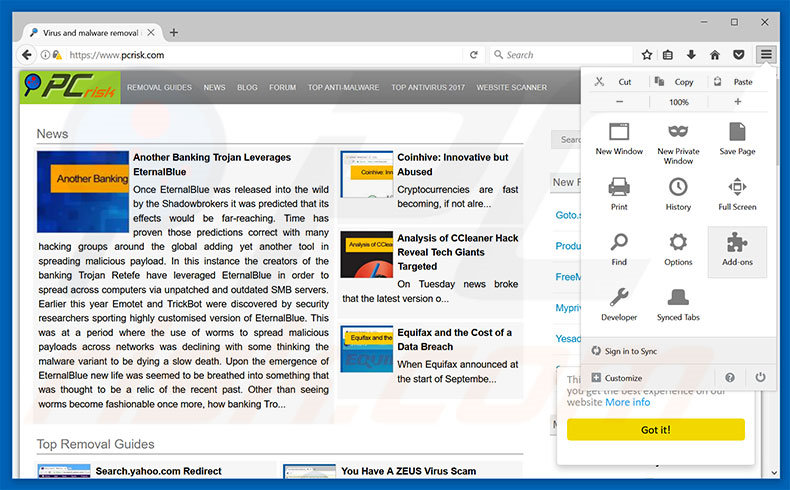
Cliquez le menu Firefox ![]() (dans le coin supérieur droit de la fenêtre principale), sélectionnez "Ajouts." Cliquez sur "Extensions" dans la fenêtre ouverte supprimez tous les plug-ins suspicieux récemment installés.
(dans le coin supérieur droit de la fenêtre principale), sélectionnez "Ajouts." Cliquez sur "Extensions" dans la fenêtre ouverte supprimez tous les plug-ins suspicieux récemment installés.
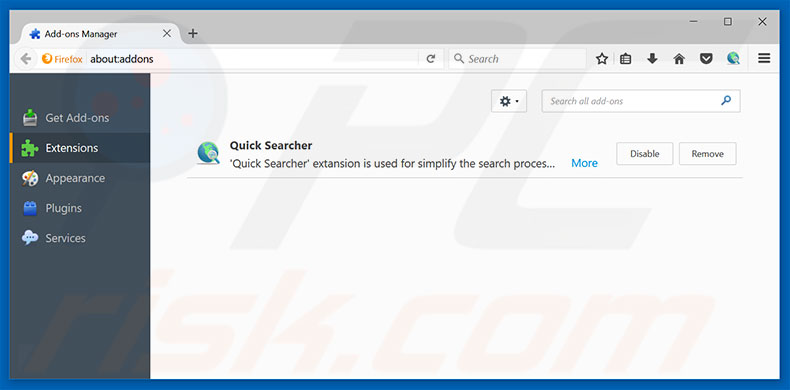
Méthode optionnelle:
Les utilisateurs d'ordinateur qui ont des problèmes avec la suppression des "microsoft edge critical error" virus peuvent restaurer leurs paramètres de Mozilla Firefox.
Ouvrez Mozilla FireFox, dans le haut à gauche dans la fenêtre principale cliquer sur le menu Firefox, ![]() dans le menu ouvert cliquez sur l'icône Ouvrir le menu d'aide,
dans le menu ouvert cliquez sur l'icône Ouvrir le menu d'aide, ![]()
 Sélectionnez Information de Dépannage.
Sélectionnez Information de Dépannage.

Dans la fenêtre ouverte cliquez sur le bouton Restaurer Firefox.

Dans la fenêtre ouverte, confirmez que vous voulez restaurer les paramètres de Mozilla Firefox à défaut en cliquant sur le bouton Restaurer.

 Supprimer les extensions malicieuses de Safari:
Supprimer les extensions malicieuses de Safari:

Assurez-vous que votre navigateur Safari est actif, cliquer le menu Safari, et sélectionner Préférences....

Dans la fenêtre ouverte cliquer Extensions, trouver toutes les extensions suspicieuses récemment installées, sélectionner-les et cliquer Désinstaller.
Méthode optionnelle:
Assurez-vous que votre navigateur Safari est actif et cliquer sur le menu Safari. À partir du menu déroulant sélectionner Supprimer l’historique et les données des sites web...

Dans la fenêtre ouverte sélectionner tout l’historique et cliquer le bouton Supprimer l’historique.

 Supprimer les extensions malveillantes de Microsoft Edge :
Supprimer les extensions malveillantes de Microsoft Edge :

Cliquez sur l'icône du menu Edge ![]() (dans le coin supérieur droit de Microsoft Edge), sélectionnez "Extensions". Repérez tous les modules d'extension de navigateur suspects récemment installés et cliquez sur "Supprimer" sous leur nom.
(dans le coin supérieur droit de Microsoft Edge), sélectionnez "Extensions". Repérez tous les modules d'extension de navigateur suspects récemment installés et cliquez sur "Supprimer" sous leur nom.

Méthode optionnelle :
Si vous continuez à avoir des problèmes avec la suppression de "microsoft edge critical error" virus, réinitialisez les paramètres de votre navigateur Microsoft Edge. Cliquez sur l'icône du menu Edge ![]() (dans le coin supérieur droit de Microsoft Edge) et sélectionnez Paramètres.
(dans le coin supérieur droit de Microsoft Edge) et sélectionnez Paramètres.

Dans le menu ouvert des paramètres, sélectionnez Rétablir les paramètres.

Sélectionnez Rétablir la valeur par défaut de tous les paramètres. Dans la fenêtre ouverte, confirmez que vous souhaitez rétablir les paramètres par défaut de Microsoft Edge en cliquant sur le bouton Réinitialiser.

- Si cela ne vous a pas aidé, suivez ces instructions alternatives qui expliquent comment réinitialiser le navigateur Microsoft Edge.
Résumé:
 Habituellement les applications de type logiciel de publicité ou les applications potentiellement indésirables infiltrent les navigateurs Internet de l’utilisateur à travers des téléchargements de logiciels gratuits. Notez que la source la plus sécuritaire pour télécharger un logiciel gratuit est le site web du développeur. Pour éviter l’installation de logiciel de publicité soyez très attentifs quand vous téléchargez et installez un logiciel gratuit. Quand vous installez le programmes gratuit déjà téléchargé choisissez les options d’installation personnalisée ou avancée – cette étape révèlera toutes les applications potentiellement indésirables qui sont installés en combinaison avec votre programme gratuit choisi.
Habituellement les applications de type logiciel de publicité ou les applications potentiellement indésirables infiltrent les navigateurs Internet de l’utilisateur à travers des téléchargements de logiciels gratuits. Notez que la source la plus sécuritaire pour télécharger un logiciel gratuit est le site web du développeur. Pour éviter l’installation de logiciel de publicité soyez très attentifs quand vous téléchargez et installez un logiciel gratuit. Quand vous installez le programmes gratuit déjà téléchargé choisissez les options d’installation personnalisée ou avancée – cette étape révèlera toutes les applications potentiellement indésirables qui sont installés en combinaison avec votre programme gratuit choisi.
Aide pour la suppression:
Si vous éprouvez des problèmes tandis que vous essayez de supprimer "microsoft edge critical error" virus de votre ordinateur, s'il vous plaît demander de l'aide dans notre forum de suppression de logiciel malveillant.
Publier un commentaire:
Si vous avez de l'information additionnelle sur "microsoft edge critical error" virus ou sa suppression s'il vous plaît partagez vos connaissances dans la section commentaires ci-dessous.
Source: https://www.pcrisk.com/removal-guides/11740-microsoft-edge-critical-error-scam
Partager:

Tomas Meskauskas
Chercheur expert en sécurité, analyste professionnel en logiciels malveillants
Je suis passionné par la sécurité informatique et la technologie. J'ai une expérience de plus de 10 ans dans diverses entreprises liées à la résolution de problèmes techniques informatiques et à la sécurité Internet. Je travaille comme auteur et éditeur pour PCrisk depuis 2010. Suivez-moi sur Twitter et LinkedIn pour rester informé des dernières menaces de sécurité en ligne.
Le portail de sécurité PCrisk est proposé par la société RCS LT.
Des chercheurs en sécurité ont uni leurs forces pour sensibiliser les utilisateurs d'ordinateurs aux dernières menaces en matière de sécurité en ligne. Plus d'informations sur la société RCS LT.
Nos guides de suppression des logiciels malveillants sont gratuits. Cependant, si vous souhaitez nous soutenir, vous pouvez nous envoyer un don.
Faire un donLe portail de sécurité PCrisk est proposé par la société RCS LT.
Des chercheurs en sécurité ont uni leurs forces pour sensibiliser les utilisateurs d'ordinateurs aux dernières menaces en matière de sécurité en ligne. Plus d'informations sur la société RCS LT.
Nos guides de suppression des logiciels malveillants sont gratuits. Cependant, si vous souhaitez nous soutenir, vous pouvez nous envoyer un don.
Faire un don
▼ Montrer la discussion